時間:2016-08-01 來源:互聯網 瀏覽量:
win8旗艦版係統升級戶發現無法啟動python程序,遇到這種故障該怎麼解決?下麵小編就跟大家說說win8旗艦版啟動python程序的方法,有需要的用戶可以看看。
win8旗艦版啟動python程序的方法:
1、Python軟件安裝完成後,在桌麵的“計算機”圖標單擊右鍵並在彈出的菜單中選擇最後一項“屬性”;
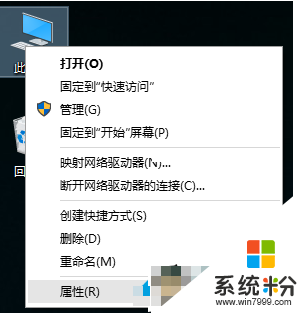
2、選擇“高級係統設置”。Windows 8/10以外的係統此步可能沒有,直接進行下一步即可;
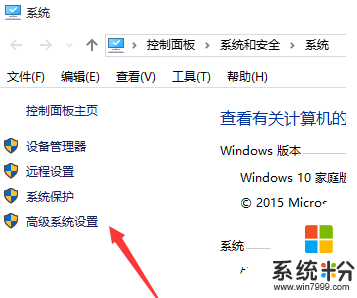
3、在“係統屬性”的“高級”選項卡中,選擇“環境變量”;
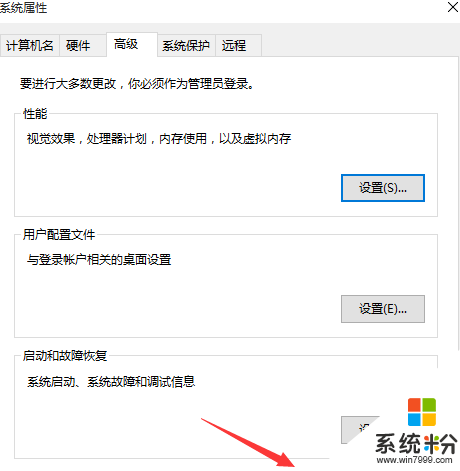
4、在“環境變量”對話框的“係統變量”中選取“Path”,然後單擊“編輯”;
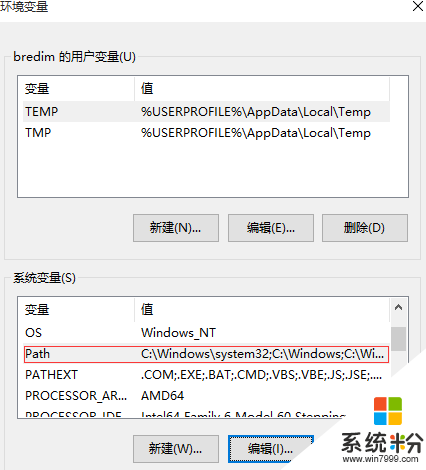
5、在“編輯係統變量”中,變量值的最後添加“;”,並將Python所在的路徑添加在分號後邊。默認路徑的添加值如下:;C:\Python27
全部點擊“確定”後及完成設置;
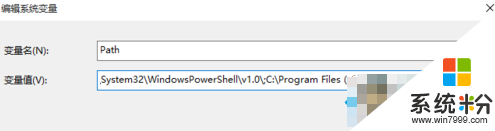
6、驗證是否配置完成。打開cmd命令提示符,在命令提示符中輸入python,然後點擊回車,這時候我們會看到如圖的文字;
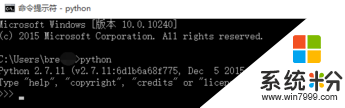
7、如果沒有出現上一步的文字,那麼需要重新檢查哪一步出錯了,並重新按照教程再設置一次。